
Se hai un telefono compatibile, Daydream di Googleè senza dubbio il miglior modo economico per accedere alla realtà virtuale. È anche la soluzione più intuitiva che non richiede di sborsare centinaia di dollari, grazie alla comodità di un controller compatibile.
RELAZIONATO: Come impostare e utilizzare Google Daydream View con il tuo telefono Android
Sfortunatamente, possono sempre sorgere problemi ece n'è uno abbastanza comune con Daydream View: il controller non si aggiorna correttamente. Dovrebbero volerci solo pochi minuti (al massimo) per aggiornare il controller, ma a volte finirà per bloccarsi da qualche parte nel processo e continuerà a farlo ogni volta che proverai ad applicare l'aggiornamento. Ecco alcune potenziali soluzioni.
Soluzione uno: chiudere i servizi Google VR (provare prima)
Innanzitutto, accedi al menu Impostazioni del dispositivo. Abbassa l'area notifiche e tocca l'icona a forma di ingranaggio. Vale la pena notare che sto usando un Pixel XL qui, quindi i miei schermi potrebbero avere un aspetto leggermente diverso dal tuo.

Da qui, scorri verso il basso fino ad App e tocca quel menu.

Una volta che sei in App, dovrai toccare ilpulsante di overflow a tre punti nell'angolo in alto a destra, quindi seleziona "Mostra sistema". Questo non mostrerà solo le app che hai installato nell'elenco, ma anche le app di sistema, a cui dovrai accedere per risolvere il problema del controller.


Attendi un secondo per caricare tutto, quindi scorri fino a trovare "Servizi Google VR". Clicca quello.

Poiché si tratta di un'app di sistema, non puoi disinstallarla (non che vorresti), ma puoi essenzialmente ucciderla toccando il pulsante Forza arresto. Vai avanti e fallo.

Apparirà un avviso qui che ti informa che l'app potrebbe non funzionare correttamente, il che va bene. Si sta già comportando male. Tocca OK.

Con l'app effettivamente chiusa, vai avanti e rimetti il telefono su Daydream View. Questo dovrebbe riaprire automaticamente l'app Daydream (e quindi i servizi VR).
Dopo aver ricollegato il controller, dovrebbe essere richiesto di provare a installare di nuovo l'aggiornamento. Qualunque cosa dovrebbero funziona perfettamente questa volta.
Soluzione due: ricominciare da capo (se la soluzione uno non ha funzionato)
Se continui ad avere problemi con l'aggiornamento del controller Daydream, dovrai ricominciare da capo. È un peccato, ma davvero non ci vuole quello lungo e ti farà risparmiare un sacco di mal di testa.
Vai avanti e torna nel menu Impostazioni> App, quindi mostra nuovamente le app di sistema.


Scorri verso il basso e trova i servizi Google VR e toccalo.

Questa volta, invece di forzare la chiusura dell'app,abbiamo cancellato tutti i dati associati all'app, essenzialmente facendo in modo che non l'avessi mai utilizzata in primo luogo. Tocca l'opzione "Archiviazione" per iniziare.

In questa schermata, tocca "Cancella dati". Verranno eliminati tutti i dettagli associati all'app, inclusa la cache. Tocca "OK" quando richiesto.

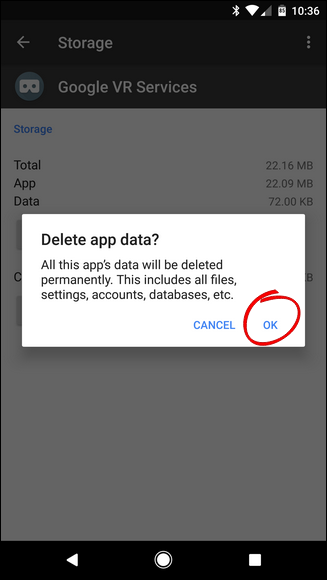
A questo punto, vorrei anche passare alle impostazioni Bluetooth e disaccoppiare il controller Daydream. Trova la sua voce nel menu Bluetooth, tocca l'icona a forma di ingranaggio, quindi "Dimentica".
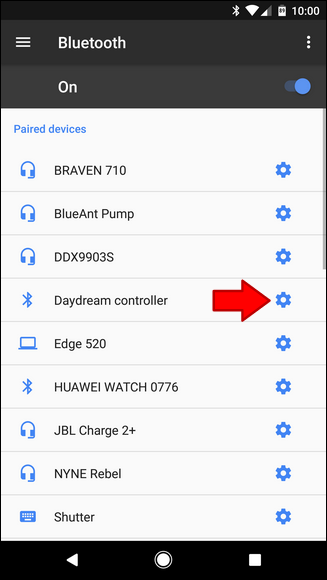

Ora, ti consiglio vivamente di riavviare il telefono,anche se potrebbe non essere tecnicamente necessario. Tuttavia, a volte il controller tenterà di riconnettersi al telefono (nonostante tu l'abbia annullato) e non sarà in grado di ricollegarsi al telefono. Il Bluetooth è una cosa janky, janky, ragazzi.
Una volta che il telefono è di nuovo attivo e funzionante, vai avantie rilasciarlo su Daydream View, che avvierà di nuovo l'intero processo di configurazione. Dal momento che fondamentalmente stai iniziando con una lavagna pulita, questa volta dovrebbe funzionare tutto perfettamente.








